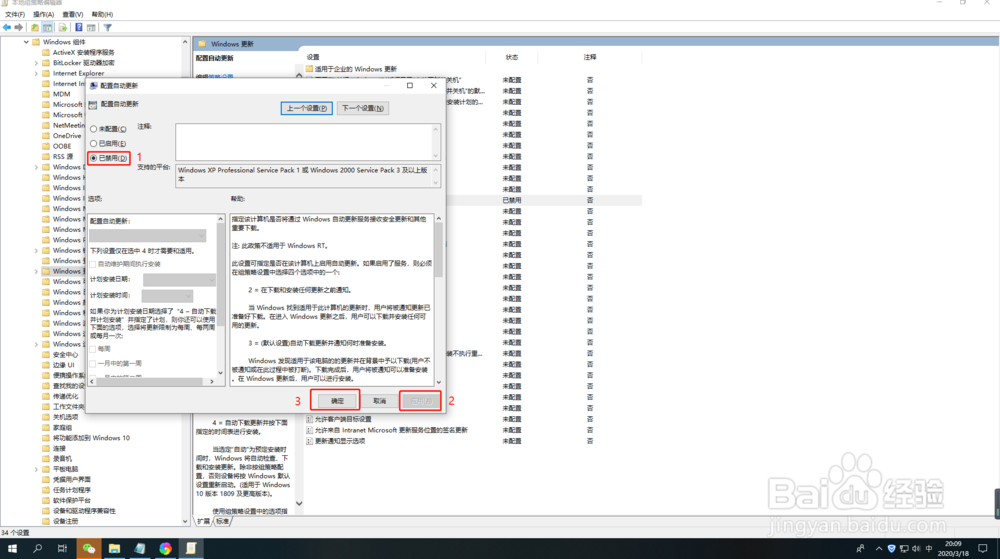1、鼠标右键点击桌面左下角win10图标,从菜单中找到运行命令打开。

2、在框中输入services.msc点击确定。
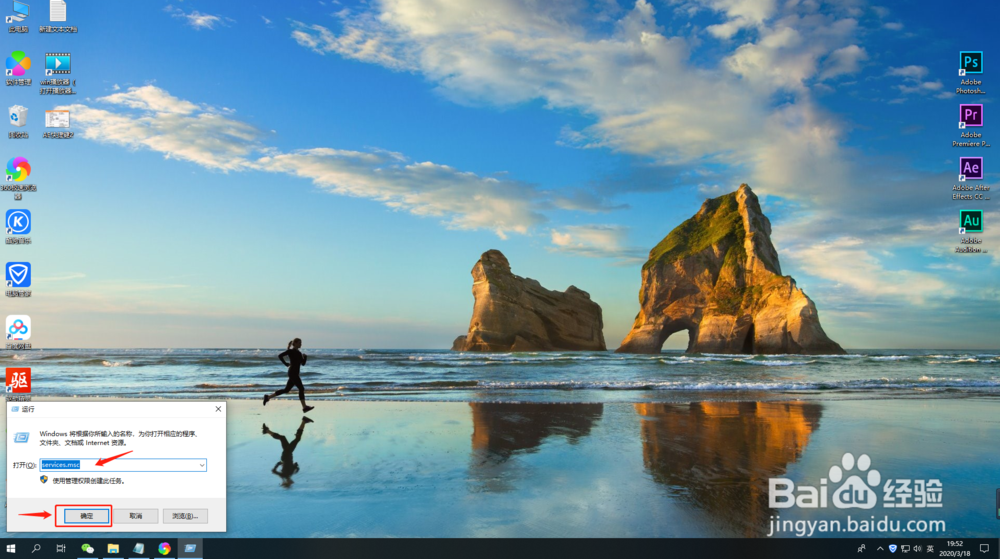
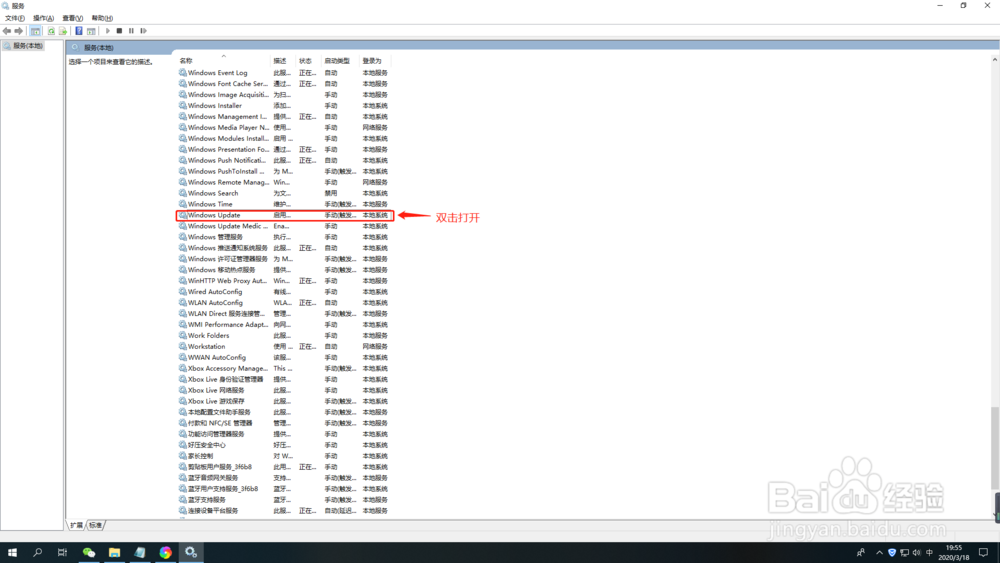
4、第一项常规启动类型选择禁用,第三项恢复全部选择无操作,点击确定,关闭窗口。
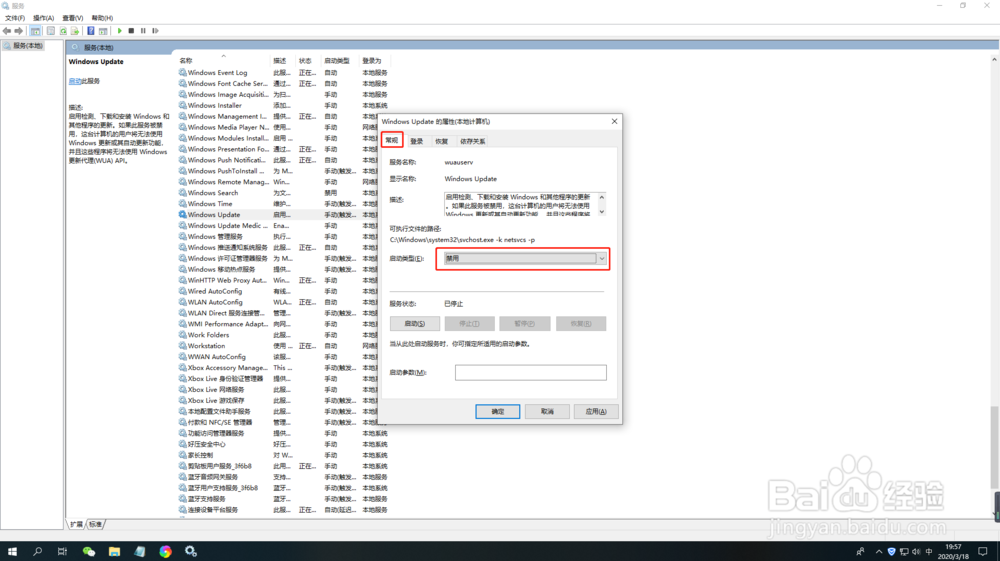
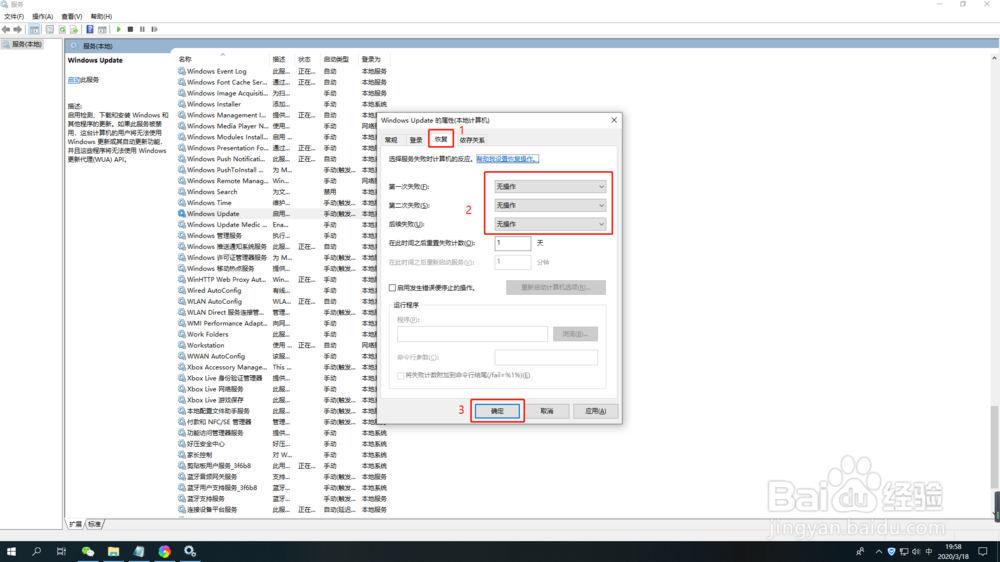
5、重复操作(1)在框中输入gpedit.msc点击确定
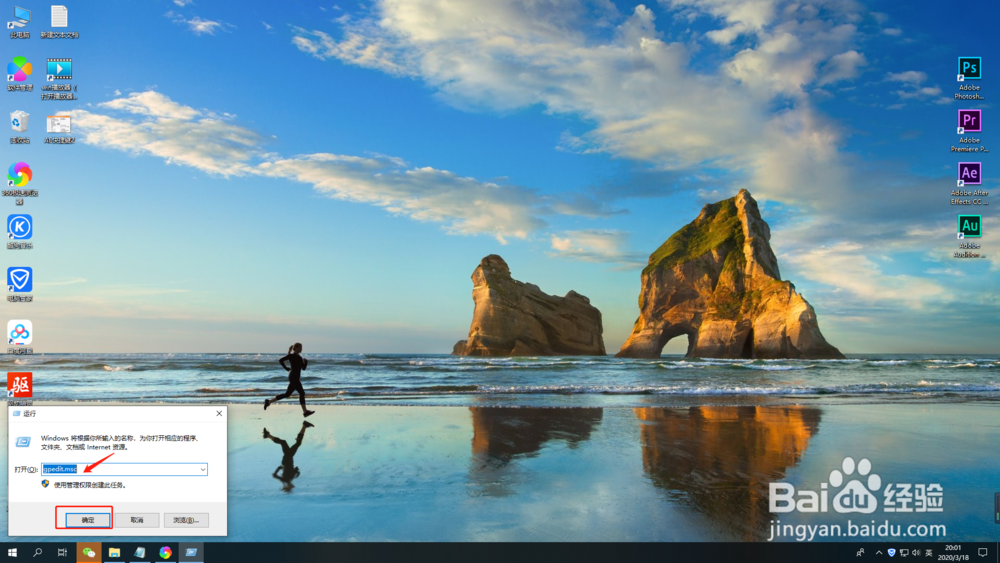
6、选择计算机配置-管理模板-windows组件点击打开。
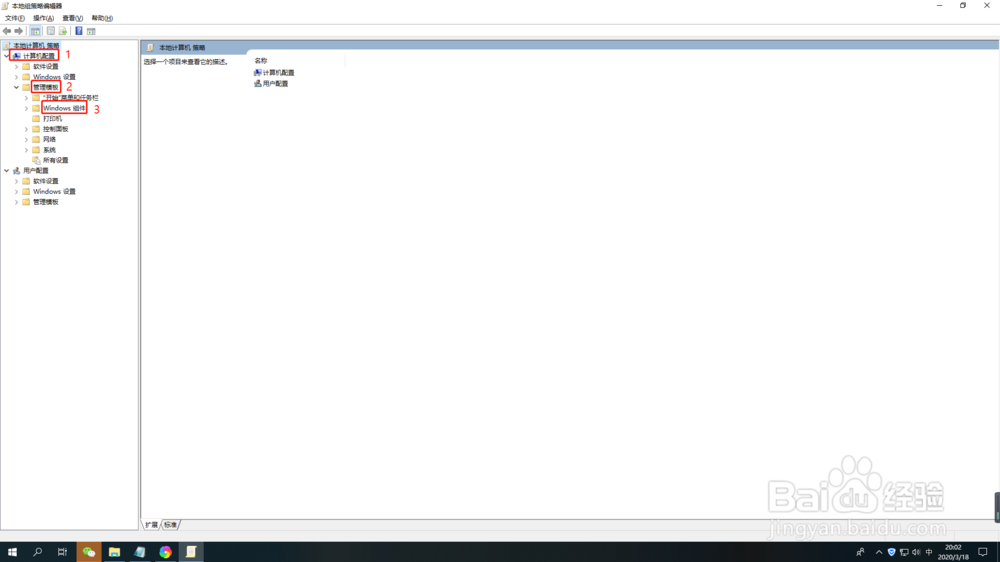
7、找到windows更新双击打开。
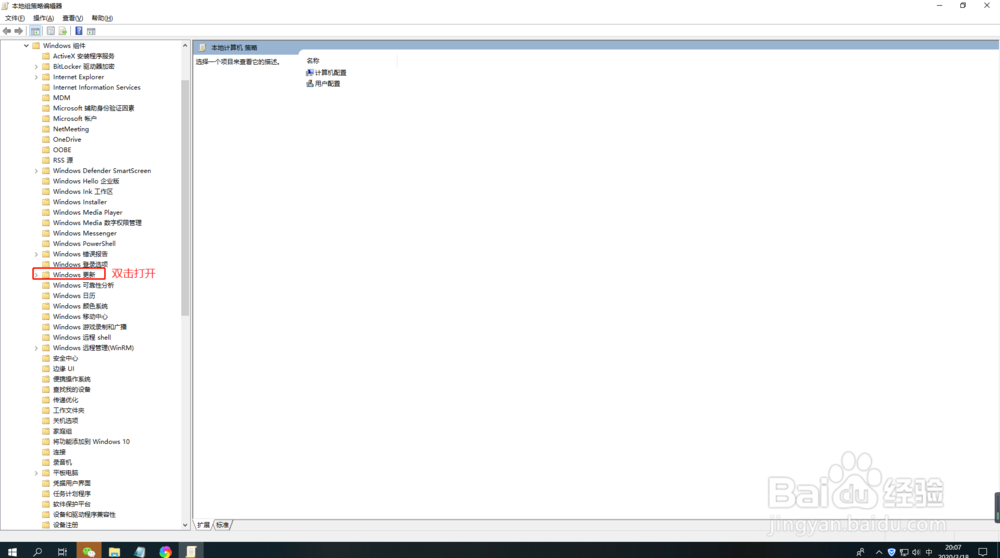
8、找到配置自动更新选项双击打开
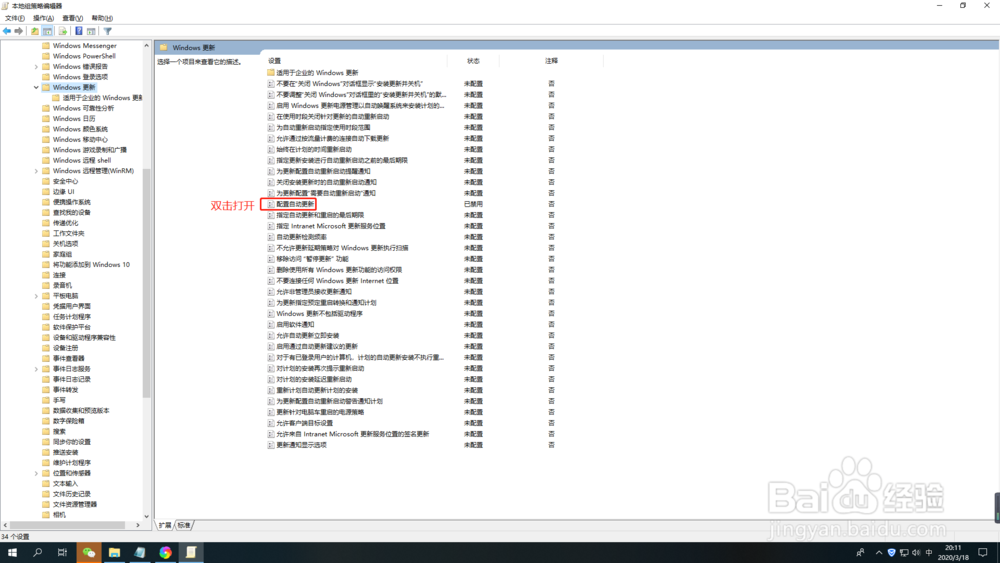
9、选择禁用然后应用最后确定即可
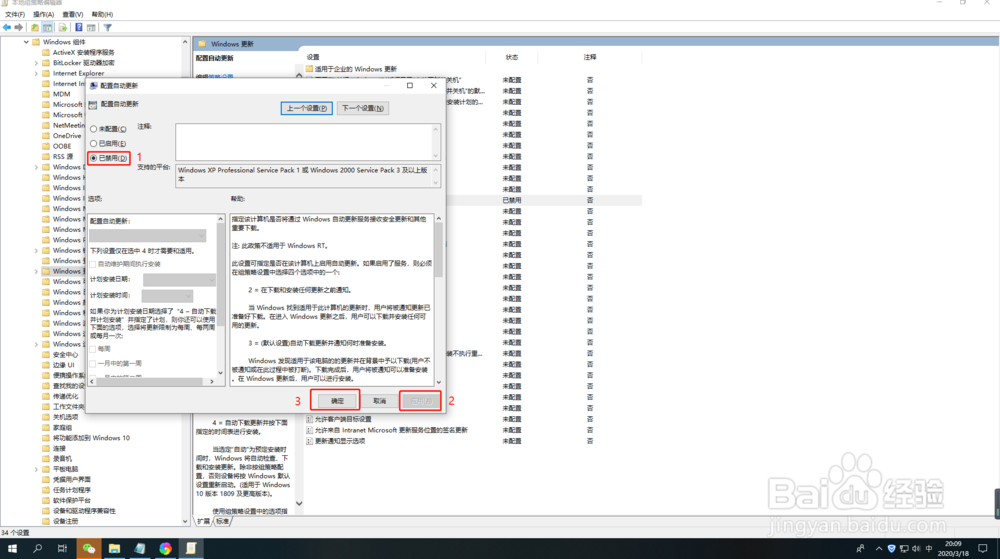
时间:2024-10-30 19:19:32
1、鼠标右键点击桌面左下角win10图标,从菜单中找到运行命令打开。

2、在框中输入services.msc点击确定。
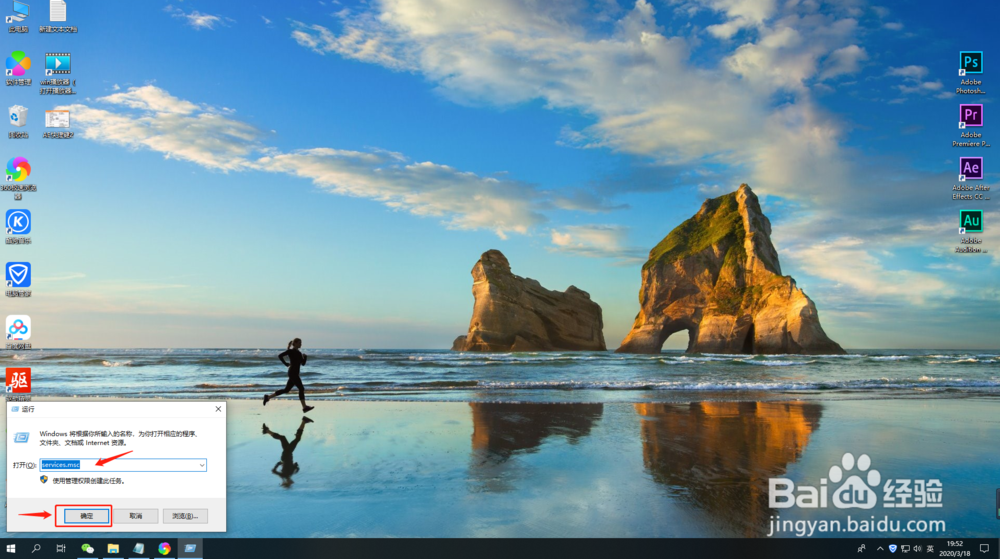
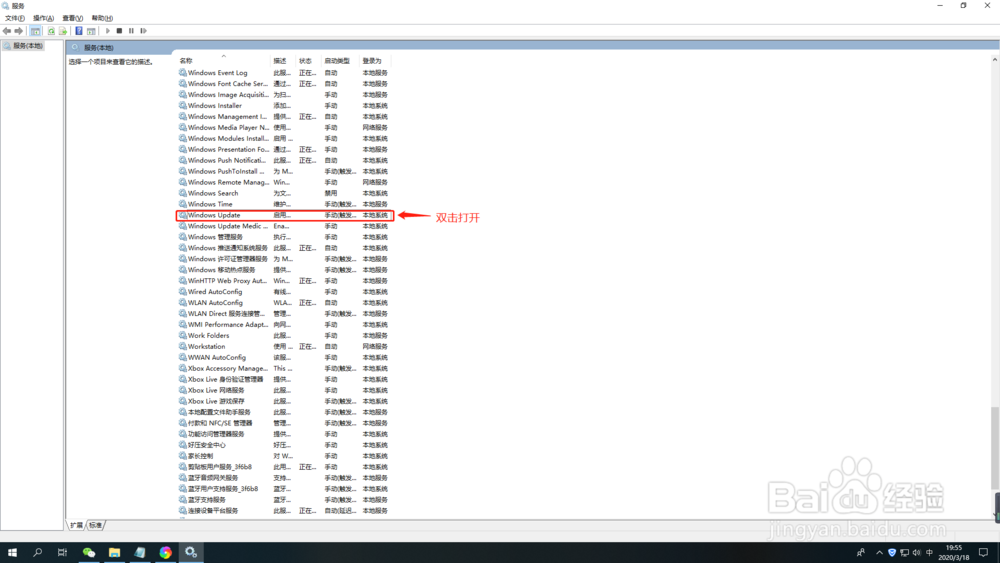
4、第一项常规启动类型选择禁用,第三项恢复全部选择无操作,点击确定,关闭窗口。
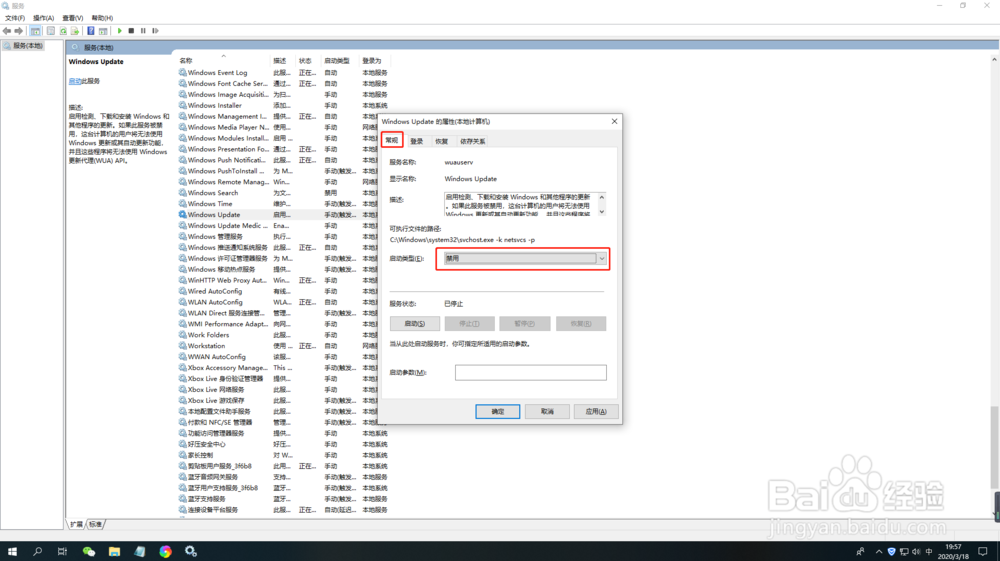
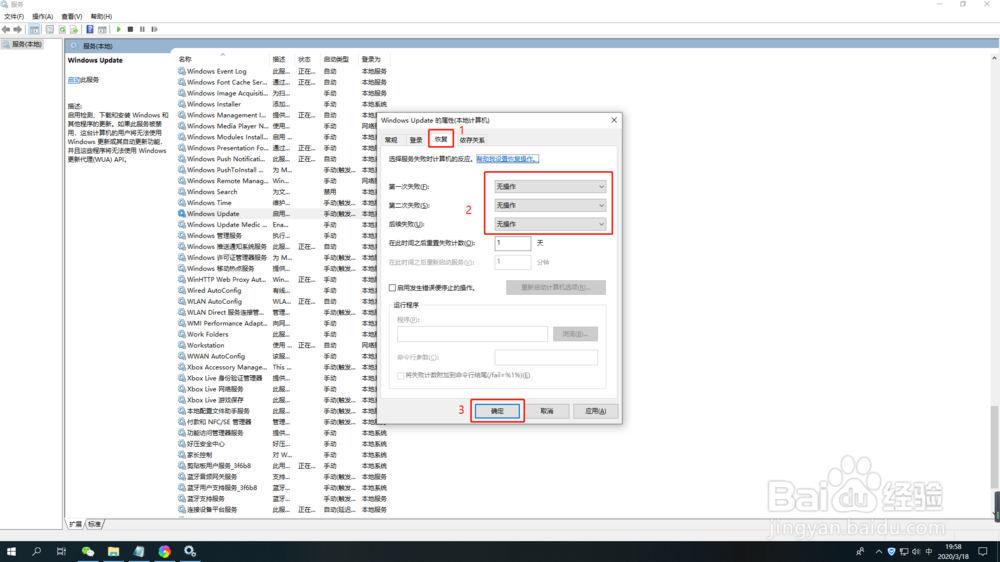
5、重复操作(1)在框中输入gpedit.msc点击确定
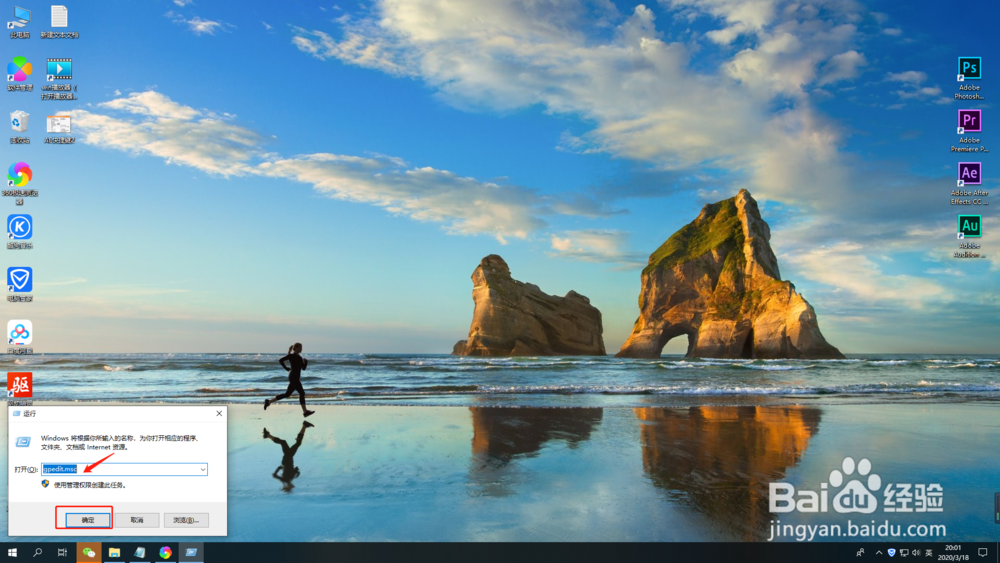
6、选择计算机配置-管理模板-windows组件点击打开。
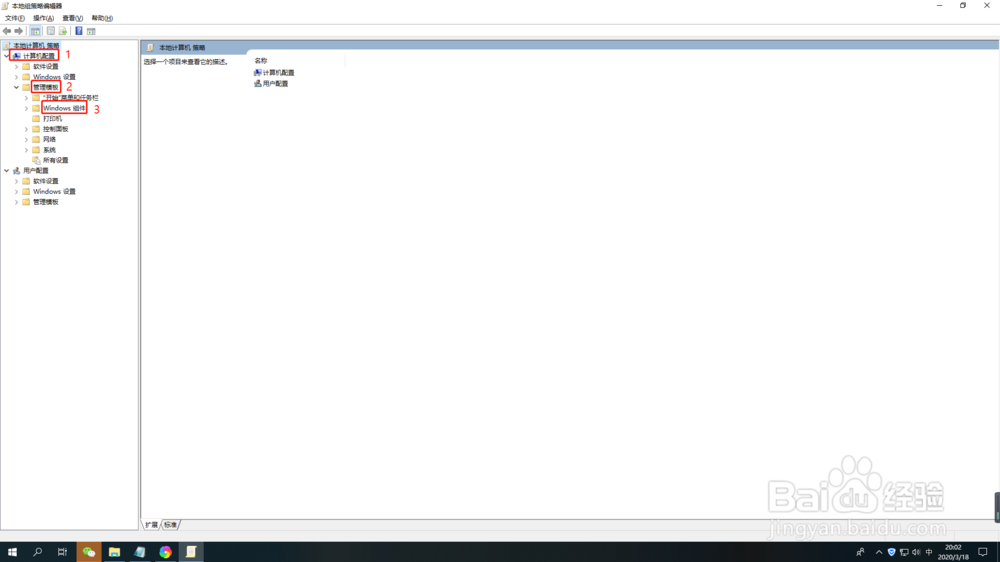
7、找到windows更新双击打开。
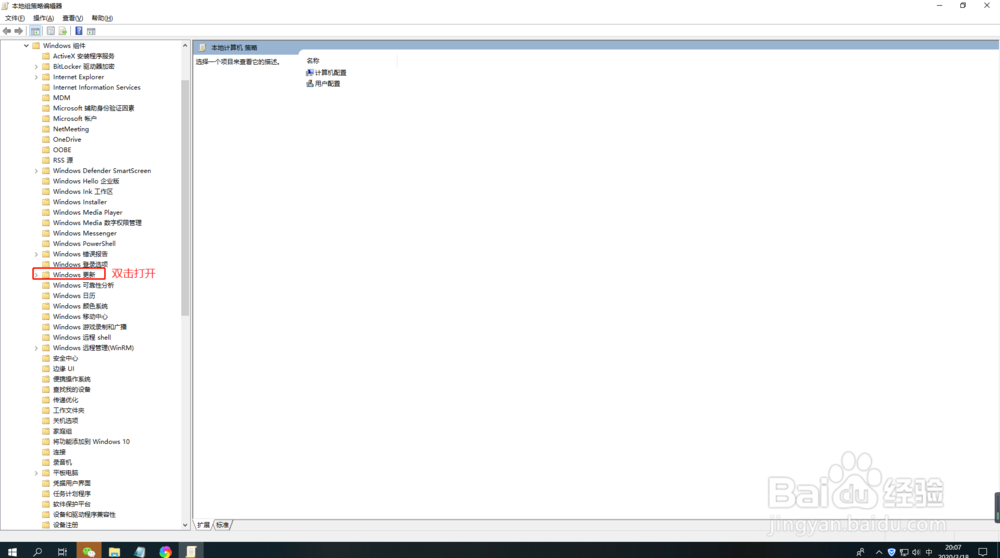
8、找到配置自动更新选项双击打开
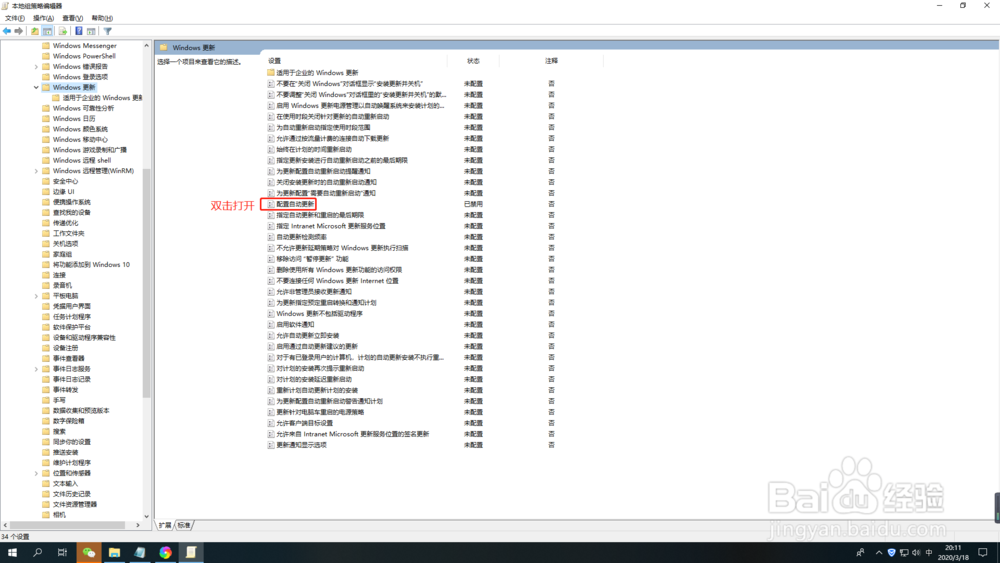
9、选择禁用然后应用最后确定即可